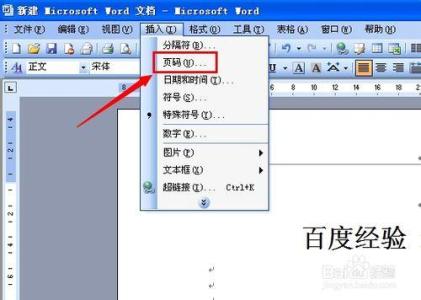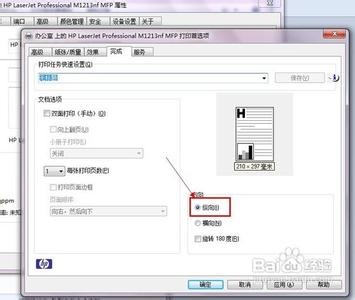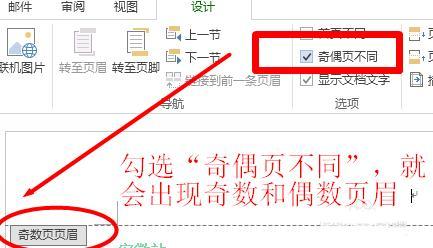发布时间:2018年04月19日 02:17:58分享人:号少年来源:互联网2
页边距是页面四周的空白区域。一般的规格是,在页面的周围设置很多的留白,比较美观。但在我们需要打印很多资料的时候,这样的页面设置就显得十分的浪费了,这个时候我们可以对页面进行重新的设置,以便节省位置。页边距怎么设置呢?下今天,小编就教大家在Word中设置页边距的操作方法。
Word中设置页边距的操作步骤如下:
首先打开WPS文字,来到word文档界面。
点开上边的“页面布局”菜单栏,在下边的选项中找到“页边距”选项。
点开便可在下拉菜单栏中找到“自定义页边距”。
接着就来到页边距设置的对话框,设置成需要的数值,选择“应用整篇文档”,然后点击确定就可以了。
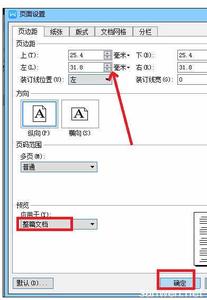
爱华网本文地址 » http://www.aihuau.com/a/257061/677081453.html
更多阅读

文档双面打印页边距的设置问题1、设定左右页边距=>将“页码范围”的“多页”选择为“对称页边距”,这样奇偶页边距左右互相交替为设定值。 2 、奇偶页要求上下边距对称或边距全部不同的方法: 一般地,将全部文档设定成奇数页的页
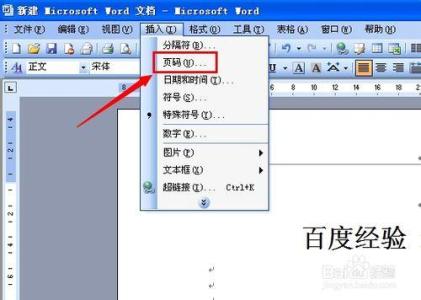
word设置页数的方式有两种,一种是直接插入页码就可以了,整个文档都使用一个连续的页码;另一种是页码从任意的一页开始起为第一页,这样我们就需要插入分节符。下面几个步骤介绍了这两种方法,希望对你有帮助。word怎么设置页数――步骤/方

WORD怎么设置页边距?――简介WORD怎么设置页边距?相信大家在WORD编辑文字和打字文档时,经常会遇到要设置页边距的情况,今天我来和大家说说怎么设置页边距。WORD怎么设置页边距?――工具/原料WORD工具WORD怎么设置页边距?――方法/步骤WO
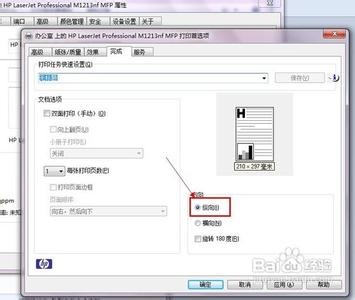
打印机纸张怎么设置――简介新买的打印机一般都是用默认设置,但也有个别的需要自己动手设置,以达到最佳效果,下面我以我们的HP打印机为例,对打印机纸张进行设置打印机纸张怎么设置――工具/原料打印机电脑打印机纸张怎么设置――方法
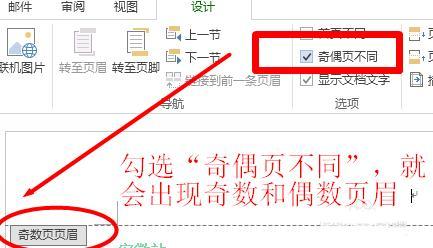
Word 2007怎么设置奇偶页不同页眉――简介本例教大家如何在Word 2007版中设置奇数页和偶数页的页眉不同。Word 2007怎么设置奇偶页不同页眉――工具/原料WordWord 2007怎么设置奇偶页不同页眉――操作步骤说明:Word 2007怎么设置奇
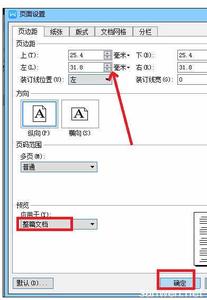
 爱华网
爱华网